第 4 章 cs00 の辞書ファイルの管理
この章では、かな漢字変換サーバー cs00 用のかな漢字変換辞書ファイルを管理する方法について説明します。cs00 には、辞書に登録されていない単語の登録、登録されている単語の削除や一覧表示をするための辞書の管理ツールが用意されています。
cs00 の辞書ファイルについて
メイン辞書 (cs00_m.dic)
約 54,000 語の単語が登録されている辞書で、最大約 59,000 語まで登録できます。mdicm コマンドを使用して、単語を登録・削除することができます。mdicm コマンドの詳細は、mdicm(1) のマニュアルページを参照してください。
ユーザー辞書 (cs00_u.dic)
学習の情報や個人的な単語を登録するための辞書で、最大約 4,000 語まで登録できます。cs00 ユーザー辞書ツール (sdtudicm または udicmtool) 、または udicm コマンドを使用して、単語を登録・削除することができます。これらのコマンドの詳細は、setudicm(1)、udicmtool(1)、udicm(1) のマニュアルページを参照してください。
注 -
sdtudicm コマンドは Solaris CDE 専用の cs00 ユーザー辞書登録ツール、udicmtool コマンドは日本語 OpenWindows 環境専用の cs00 ユーザー辞書ツールです。
注 -
cs00 の辞書ファイル (cs00_m.dic、cs00_u.dic) は、Solaris 2.1 より内容に変更はありません。
ユーザー辞書の書き込み許可
$HOME/.mle/ja/cs00/cs00_u.dic をユーザー辞書として使用していて、そのホームディレクトリを複数のマシン上で利用する場合、利用するマシンから cs00 の root 権限で、ユーザー辞書への書き込みができないと、cs00 の動作は保証されません。cs00 ユーザー辞書登録ツールの「利用中の辞書」に対する操作の際や、学習機能を利用する際に、コアダンプなどの問題が生じることがあります。
なお、cs00setup(1) によりユーザー辞書ファイルをホームディレクトリに配置した場合は、cs00setup(1) が辞書ファイルのアクセス権を 666 (-rw-rw-rw-) に自動的に設定するため、この問題は発生しません。
このような問題を回避するために、ユーザー辞書への書き込みを許可する手順を 2 種類説明します。
-
root 権限での書き込み権なしで、ユーザー辞書のあるホームディレクトリを他のマシンからマウントしている場合
-
ユーザー辞書への書き込みをすべてのユーザーに対して許可します。
sun% /usr/bin/chmod 666 $HOME/.mle/ja/cs00/cs00_u.dic
-
ls コマンドを実行します。
sun% /usr/bin/ls -l $HOME/.mle/ja/cs00/cs00_u.dic
実行結果を見て、cs00_u.dic ファイルのアクセス権が 666 (-rw-rw-rw-) であることを確認してください。
-
root 権限での書き込み権を付けて、ユーザー辞書のあるホームディレクトリを他のマシンからマウントする場合
この手順に従うと、ホームディレクトリの下にある辞書以外のファイルに対しても、他のマシンからの root 権限による書き込みが可能になります。
-
ホームディレクトリを他のマシンでマウントする際に、root 権限による書き込みを可能にします。次のようにマシン名を想定します。
-
ユーザーのホームディレクトリの実体が存在するマシン : hostA
-
hostA 以外で、cs00 を利用したいマシン : hostB、hostC
-
-
vi などのエディタで /etc/dfs/dfstab の以下の 1 行に「root=hostB:hostC」を追加します。この作業は hostA 上でスーパーユーザーとしてログインして行なってください。
share -F nfs -o rw=hostB:hostC,root=hostB:hostC /home
-
shareall コマンドを実行します。
hostA# shareall
注 -
udicm、mdicm コマンドは、ja ロケールで利用してください。
メイン辞書 (cs00_m.dic) の編集方法
制限数を超えて単語を登録する
メイン辞書では、同じ読みに対して単語部に登録できる単語数は、最大 63 文字です。この制限により、単語の読みによってはメイン辞書に登録できないことがあります。この問題を回避する簡単な方法は、読みを変えて登録することですが、別の方法で登録することもできます。読みを変えずに登録するには、メイン辞書を再構築し、単語部の領域を空ける必要があります。次にその手順を示します。ただし、漢字部の領域に余裕がない場合は、この手順は適用できません。
例: 読み「い」の単語が登録できなかった場合
-
mdicm の extract コマンドを使用してメイン辞書を展開し、自立語ファイルを作成します。
-
手順 1 で作成された自立語ファイルを編集して、「い」の読みを持つ単語部に登録されている単漢字を漢字部に移動します。
-
mdicm の create コマンドを使用してメイン辞書を再構築します。
メイン辞書を再構築すると、それまで使っていたユーザー辞書は 使えなくなります。メイン辞書と同時に作成されるユーザー辞書をコピーして使用するか、ユーザー辞書を再構築してください。
ユーザー辞書 (cs00_u.dic) の編集方法
かな漢字変換ユーザー辞書管理ツール
このツールの使用方法については、udicm(1) のマニュアルページを参照してください。
cs00 ユーザー辞書ツール
このツールは GUI を備えており、Solaris CDE、日本語 OpenWindows 環境で使用できます。使用方法については、「cs00 ユーザー辞書ツールの使用方法」、または sdtudicm(1)、 udicmtool(1) のマニュアルページを参照してください。
登録できる読み
ユーザー辞書に登録できる読みは、EUC 補助コードセット 1 で定義されているひらがな 12 文字です。ただし、「だ」「ぱ」のような濁音・半濁音は 2 文字としてカウントしてください。また、先頭の文字に「ゃ」などの拗音、「ゐ」「ゑ」「を」「ん」を使うことはできません。2 文字目以降には、すべてのひらがな文字に加えて長音「ー」を使用することができます。
登録できる単語
辞書に登録できる単語は、日本語 EUC コードセット 1、3 で定義されている文字で最大 8 文字です。ただし、コードセット 3 文字は 1 文字で、2 文字として扱います。
注 -
日本語 EUC コードセット 1、3 に定義されている文字を表示する方法については、dumpcs(1) のマニュアルページを参照してください。
cs00 ユーザー辞書ツールの使用方法
cs00 ユーザー辞書ツールの起動方法と対象辞書
起動方法
-
Solaris CDE の場合
アプリケーションマネージャから「cs00 ユーザ辞書ツール」を選択するか、次のようにシェルツールまたはコマンドツールからコマンドを入力します。
sun% /dt/bin/sdtudicm & |
-
日本語 OpenWindows 環境の場合
ワークスペースメニューから「辞書登録ツール」を選択するか、次のようにシェルツールまたはコマンドツールからコマンドを入力します。
sun% /usr/openwin/bin/udicmtool & |
対象辞書
cs00 ユーザー辞書ツールを起動する際に、編集するユーザー辞書とメイン辞書が存在するディレクトリを、コマンド行の引数として指定することができます。たとえば、$HOME/jisho というディレクトリの下に辞書関連ファイルがある場合は、環境に応じて次のように入力します。
Solaris CDE の場合:
sun% /dt/bin/sdtudicm $HOME/jisho & |
日本語 OpenWindows 環境の場合:
sun% /usr/openwin/bin/udicmtool $HOME/jisho & |
辞書のあるディレクトリをコマンド行の引数として指定する場合、そのディレクトリには ja/cs00/cs00_m.dic (メイン辞書)、または ja/cs00/cs00_u.dic (ユーザー辞書) が必要です。
辞書登録ツールのベースウィンドウとアイコン
辞書登録ツールを起動すると、図 4-1 に示すベースウィンドウが表示されます。
図 4-1 辞書登録ツールのベースウィンドウ
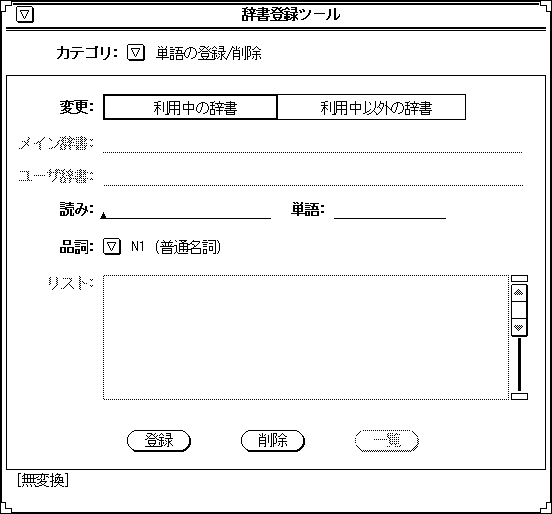
辞書登録ツールのアイコンは、図 4-2 のように表示されます。
図 4-2 辞書登録ツールのアイコン

辞書登録ツールの主な機能
辞書登録ツールの機能は、主に次の 3 つです。
-
単語の登録・削除を行う
-
利用中以外の辞書を編集対象として選択する
-
テキストファイルを編集する
これらの機能を使用するには、ベースウィンドウの左上にある「カテゴリ」から、次の項目のうち該当するものを選択します。
-
「単語の登録/削除」
単語の登録または削除を行います。編集対象となる辞書は、現在サーバーに読み込まれている「利用中の辞書」か、ユーザーが指定した辞書「利用中以外の辞書」です。 「利用中の辞書」に対して行なった編集は、文字の変換結果にただちに反映されます。「利用中以外の辞書」に対して行なった編集は、一覧表示することができます。
-
「利用中以外の辞書編集」
ユーザーが指定した辞書を編集します。「利用中以外の辞書」に対して行なった編集は、cs00 が参照している辞書を編集した辞書で置き換えて cs00 を起動し直さない限り、文字の変換結果に反映されません。
-
「テキストファイルの編集」
辞書を一括で処理するためのテキストファイルの編集と辞書の編集をします。
単語の登録/削除
ベースウィンドウの左上のカテゴリから「単語の登録/削除」を選択すると、単語の登録または削除を行うための画面が表示されます。
図 4-3 「単語の登録/削除」を選択
変更
「変更」で「利用中の辞書」を選択すると、かな漢字変換サーバーが現在参照している辞書に対して単語の登録または削除を行うモードになります。
「利用中以外の辞書」を選択すると、現在利用していない辞書形式のファイルに対して登録や削除を行うモードになります。このモードでは、図 4-5 で示すように 「メイン辞書」と「ユーザー辞書」のテキストフィールド、「リスト」スクローリングリスト、「一覧」ボタンが使用可能になります。
図 4-4 「利用中の辞書」を選択
図 4-5 「利用中以外の辞書」を選択
メイン辞書
「変更」で「利用中以外の辞書」を選択すると、この「メイン辞書」のテキストフィールドが使用可能になります。利用中以外の辞書に対して「単語の登録/削除」機能を使用する場合、このフィールドでユーザー辞書に対応するメイン辞書を指定します。辞書登録ツールの引数として辞書を指定した場合は、そのメイン辞書名が表示されています。
ユーザー辞書
「変更」で「利用中以外の辞書」を選択すると、この「ユーザー辞書」テキストフィールドが使用可能になります。利用中以外の辞書に対して「単語の登録/削除」機能を使用する場合、このフィールドでユーザー辞書を指定します。辞書登録ツールの引数として辞書を指定した場合は、そのユーザー辞書名が表示されています。
読み
登録または削除したい単語の読みを入力します。利用中以外の辞書に対するモードの場合、読みを入力するとその読みに最も近い読み以降のレコードの一覧が「リスト」に表示されます。読みは、あいうえお順に表示されます。その場合、読みを指定しないで 『Return キー』を押すと、その辞書の先頭の読みからすべてのレコードが表示されます。
単語
登録または削除したい単語を入力します。
品詞
簡略メニューボタンをマウスのセレクトボタンで押し、登録したい単語の品詞を選択します。
リスト
「変更」で「利用中以外の辞書」を選択すると、図 4-6 で示すようにスクローリングリストが使用可能になります。リストから削除したいレコードを選択して「削除」ボタンをクリックすると、選択された単語はすべて削除できます。
図 4-6 辞書の内容を一覧表示している状態
登録
単語の登録を行います。読み、単語、品詞を指定してこのボタンをクリックすると、その単語が登録されます。利用中の辞書モードの場合、ここで登録した単語は、そのとき稼働している他のアプリケーションに反映されます。
削除
単語の削除を行います。読みと単語を指定してこのボタンをクリックすると、その単語が辞書から削除されます。利用中の辞書モードの場合、ここで削除した結果はそのとき稼働している他のアプリケーションに反映されます。利用中以外の辞書モードの場合、「リスト」の中から選択したレコードを削除することも可能です。
指定された単語と読みに複数の品詞が存在する場合でも、すべての品詞が一括削除されます。したがって、削除機能では、品詞の指定は無視されます。
一覧
「利用中以外の辞書」を選択するとこのボタンが使用可能になり、そのときに「読み」フィールドに表示されている読みに最も近い読み以降のレコードをすべて「リスト」に表示します。
利用中以外の辞書編集
ベースウィンドウの左上のカテゴリから「利用中以外の辞書編集」を選択すると、現在利用していない辞書を編集するための画面が表示されます。
図 4-7 「利用中以外の辞書編集」を選択
メイン辞書
編集するユーザー辞書に対応したメイン辞書を指定します。辞書登録ツールの引数として辞書を指定した場合は、そのメイン辞書名が表示されています。
ユーザー辞書
編集するユーザー辞書を指定します。辞書登録ツールの引数として辞書を指定した場合は、そのユーザー辞書名が表示されています。
辞書編集...
「辞書編集...」ボタンをクリックすると、図 4-8 に示すように各辞書の内容を表示したポップアップウィンドウが現われます。
辞書編集用ポップアップウィンドウ
図 4-8 辞書編集用ポップアップウィンドウ
テキスト形式で辞書の内容を表示します。辞書レコードのフォーマットに従って辞書の内容を編集できます。レコードのフォーマットは次の 3 部分からなっています。
読み 単語 : 品詞記号
各データ間は1個以上の半角スペース (日本語 EUC コードセット 2 のスペース) またはタブで区切られるものとします。全角スペース (日本語 EUC コードセット 1 のスペース) は区切り記号として機能しません。また、品詞記号の先頭には「 : 」を付けなければなりません。
-
辞書更新
編集したテキストの内容で辞書を更新します。
-
辞書表示をリセット
辞書編集用ポップアップウィンドウのテキストサブウィンドウ内に表示されている内容を、現在の辞書の内容でリセットします。
テキストファイルの編集
ベースウィンドウの左上のカテゴリから「テキストファイルの編集」を選択すると、テキストファイルを編集するための画面が表示されます。
図 4-9 「テキストファイルの編集」を選択
ファイル名
編集するテキストファイルを指定します。
メイン辞書
テキストファイルを辞書に反映する場合に、対象となるユーザー辞書に対応するメイン辞書を指定します。辞書登録ツールの引数として辞書を指定した場合は、そのメイン辞書名が表示されています。
ユーザー辞書
テキストファイルを辞書に反映する場合に、対象となるユーザー辞書を指定します。辞書登録ツールの引数として辞書を指定した場合は、そのユーザー辞書名が表示されています。
ファイル編集...
テキストファイルの内容を表示したポップアップウィンドウを立ち上げます。 「ファイル編集...」ボタンをクリックすると、図 4-10 に示すようなポップアップウィンドウが現われます。
テキストファイル編集用ポップアップウィンドウ
図 4-10 テキストファイル編集用ポップアップウィンドウ
-
一括登録
表示されているテキストファイルの内容を一括して辞書に登録します。
-
一括削除
表示されているテキストファイルの内容を一括して辞書から削除します。
-
保存
表示されているテキストの内容を保存します。
注 -
テキストファイルの内容は、必ず日本語 EUC を使用してください。
品詞情報
品詞情報の一覧を次に示します。
表 4-1 品詞情報|
品詞記号 |
品詞情報 |
|---|---|
|
N1 |
普通名詞 |
|
N2 |
代名詞 |
|
M1 |
姓 |
|
M2 |
名 |
|
T1 |
地名 |
|
T2 |
都道府県・市区町村 |
|
NM |
数詞 |
|
NN |
助数詞 |
|
PR |
接頭詞 |
|
SF |
接尾詞 |
|
AD |
副詞 |
|
CN |
接続詞 |
|
RT |
連体詞 |
|
AJ |
形容詞 |
|
AV |
形容動詞 |
|
SH |
サ変動詞 |
|
ZH |
ザ変動詞 |
|
1V |
一段動詞 |
|
KV |
カ行五段動詞 |
|
GV |
ガ行五段動詞 |
|
SV |
サ行五段動詞 |
|
TV |
タ行五段動詞 |
|
NV |
ナ行五段動詞 |
|
BV |
バ行五段動詞 |
|
MV |
マ行五段動詞 |
|
RV |
ラ行五段動詞 |
|
WV |
ワ行五段動詞 |
|
UN |
分類不可 |
|
BS |
文節 |
障害解析
対象辞書のエラー
辞書が存在するにもかかわらず辞書登録ツールが正常に動作しない場合には、辞書に対する書き込みが許可されていない場合が考えられます。対象辞書のユーザー辞書に対する書き込みを可能にしてから辞書登録ツールを使用してください。
エラー出力
エラーとなる操作をしたり、エラーとなるデータを登録または削除しようとした場合、ベースウィンドウのフッター部分にそのメッセージが出力されます。
一括登録、一括削除、辞書更新などのように、複数のデータに関するエラーが出力される場合は、図 4-11 のように各テキストサブウィンドウ内にエラーレコードが |><| で表示されます。『Ctrl キー』と 『Tab キー』を同時に押すと、訂正対象とする次のエラーレコードに移動できます。
図 4-11 エラー出力
Solaris 2.5.1 以前のリリースで登録したユーザー定義文字の移行
Solaris 2.6 よりユーザー定義文字の領域が変わりました (詳細は、『JFP ユーザーズガイド』を参照してください)。このため、Solaris 2.6 より前のリリースでユーザー辞書にユーザー定義文字を含む単語を登録している場合は、ユーザー辞書への再登録が必要になります。
-
単語リストファイルの作成
cs00 ユーザー辞書ツールか udicm コマンドを使用して、登録した単語を抽出します。
-
単語リストファイルのコードポイントの変更
sdtudc_convert により、1. で抽出した単語リストファイルを変換して新しい単語リストファイルを作成します。
-
ユーザー辞書への登録
cs00 ユーザー辞書ツールか udicm コマンドを使用して、 2. で作成された単語リストファイルをユーザー辞書に 登録します。
文字フォントの移行については、『JFP ユーザーズガイド』を参照してください。sdtudc_convert コマンドの使用方法については、sdtudc_convert(1) のマニュアルページを参照してください。
- © 2010, Oracle Corporation and/or its affiliates
